Am vorbit deja despre situația. Atunci când iTunes a refuzat să-l ia un iPhone conectat la acesta. Astăzi vom spune mai multe despre unele dintre modalitățile de combatere a acestei boli, care este potrivit pentru iPhone, sau pentru iPad.

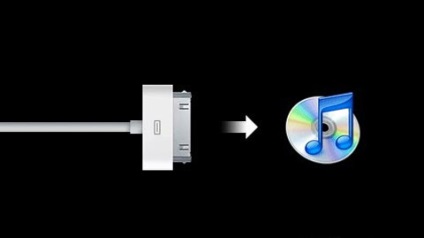
În primul rând, atunci când apare o problemă a dispozitivului în recunoașterea „ton“, asigurați-vă că: a) utilizarea USB-cablu nu este defect, b) cea mai recentă versiune de iTunes) i-unitate este conectat direct la portul USB (cabluri de alimentare trebuie evitată), g ) de pe computer are cele mai recente actualizări, etc.), dacă aveți un antivirus / firewall, apoi încercați opri temporar activitatea sa. In cazuri extreme, încercați să conectați-i dispozitivul la un alt calculator (dacă toate condițiile de mai sus).
Dacă toate încercările au fost în zadar, apoi utilizați una dintre următoarele instrucțiuni (pentru Mac OS și Windows).
Instrucțiuni pentru Mac OS:
Pasul 1: Opriți-i aparatul de la calculator.
Pasul 2. Deschideți Finder și localizați folderul „Programs“, iTunes, apoi trageți-l la coșul de gunoi.
Pasul 3. Cu eticheta iTunes îndreptat nu mod mai puțin crud (în coș).
Pasul 4: Acum, selectați „Atât de tranziție> Du-te la Folder“: Sistem / Library / Extensii / și faceți clic pe „Go“.
Pasul 5. Găsiți fișierul AppleMobileDevice.kext și mutați-l în coșul de gunoi.
Pasul 6 *. Un alt fișier poate fi șters selectând „Ambele tranziție> Du-te la Folder“: Sistem / Library / chitanțelor / și faceți clic pe „Go“.
Pasul 7 *. Găsiți fișierul AppleMobileDeviceSupport.pkg și mutați-l în coșul de gunoi. Când vi se solicită o parolă de administrator, introduceți.
* Dacă aveți Mac OS X 10.6 și mai târziu, «AppleMobileDeviceSupport.pkg» fișierul poate fi lipsă, și, prin urmare, etapele 6 și 7 pot fi omise.
Pasul 8. Reporniți computerul.
Pasul 9: Selectați «Finder-> Goliți coșul de gunoi“ și reporniți computerul.
Pasul 10. Descărcați și instalați cea mai recentă versiune de iTunes.
Pasul 11. Conectați-i dispozitivul la computer și iTunes deschis.
Instrucțiuni pentru Windows XP (repornire la Apple Mobile Device Service):
Pasul 1: Opriți-i dispozitivul de la computer și închideți iTunes.
Pasul 2. Selectați "Start-> Control Panel."
Pasul 3: Suntem interesați în secțiunea „Administrare“, se deschide.
Pasul 4. Selectați „Servicii“.
Pasul 5. Localizați linia de dispozitiv Apple a Mobile și faceți clic pe pictograma pătrat (o oprire de serviciu), sau faceți clic pe linie, faceți clic dreapta și selectați „Oprire“.
Pasul 6. Porniți din nou serviciul - faceți clic pe săgeata (Launch Services), sau faceți clic pe linie, faceți clic dreapta și selectați „Start“.
Pasul 7. Când repornește de serviciu, conectați-i dispozitivul și deschide iTunes (daca nu deschide automat).
Instrucțiuni pentru Windows Vista / 7 (a reporni serviciul Apple a Mobile Device):
Pasul 1: Opriți-i dispozitivul de la computer și închideți iTunes.
Pasul 2. Selectați "Start".
Pasul 3. În „Start Search“ tip de servicii, și apoi le deschide atunci când căutarea va fi efectuată.
Pasul 4. Găsiți linia de la Apple Mobile Device și faceți clic pe pictograma pătrat (serviciu Stop) sau faceți clic pe linie, faceți clic dreapta și selectați „Oprire“.
Pasul 5: Porniți din nou serviciul - faceți clic pe săgeata (Launch Services), sau faceți clic pe linie, faceți clic dreapta și selectați „Start“.
Pasul 6: Când repornește serviciu, conectați-i dispozitivul și deschide iTunes (dacă nu deschide automat).
În cazul în care nu funcționează, apoi încercați să pună serviciul pentru a porni automat dispozitivul Apple a Mobile (dublu-clic pe serviciul, și în „Startup Type“ set auto).
Dacă nici unul dintre acest lucru a ajutat este posibil ca aici veți găsi o soluție.
Editorii nu au emis încă un aviz